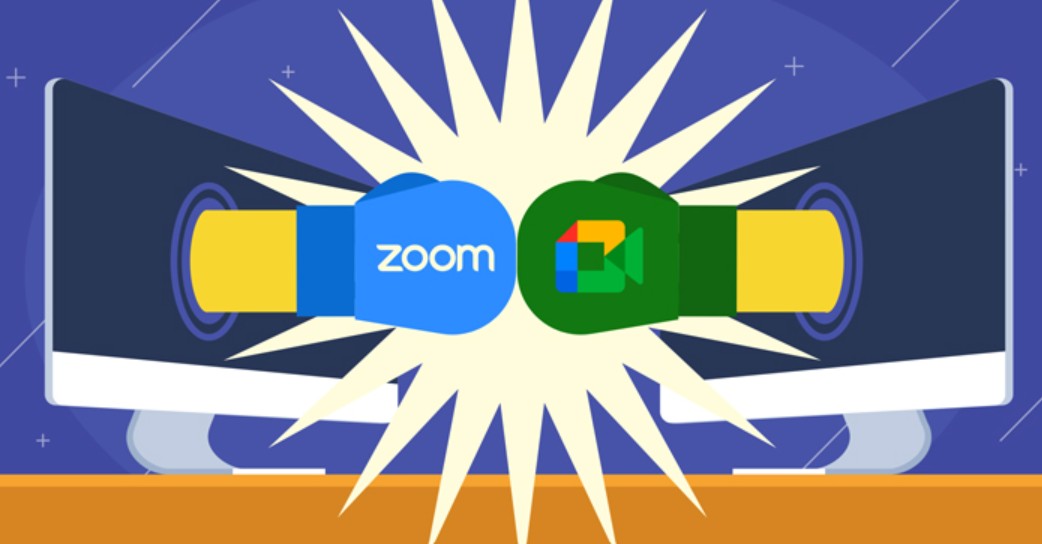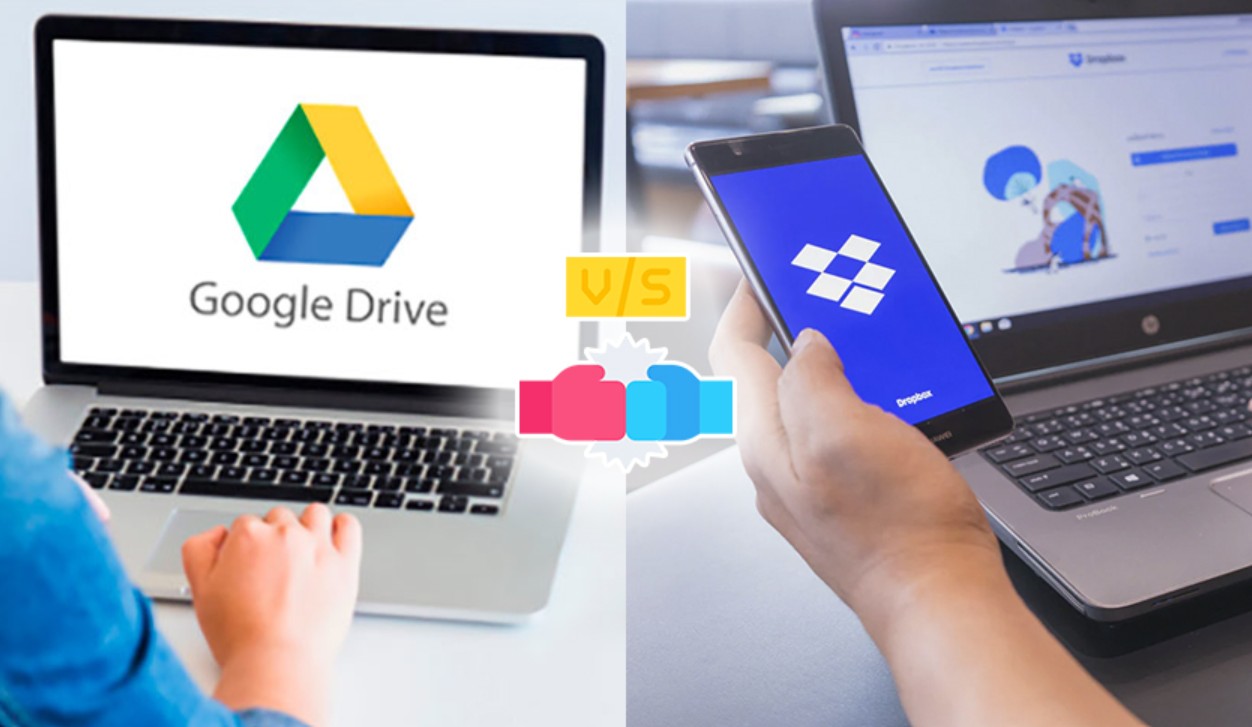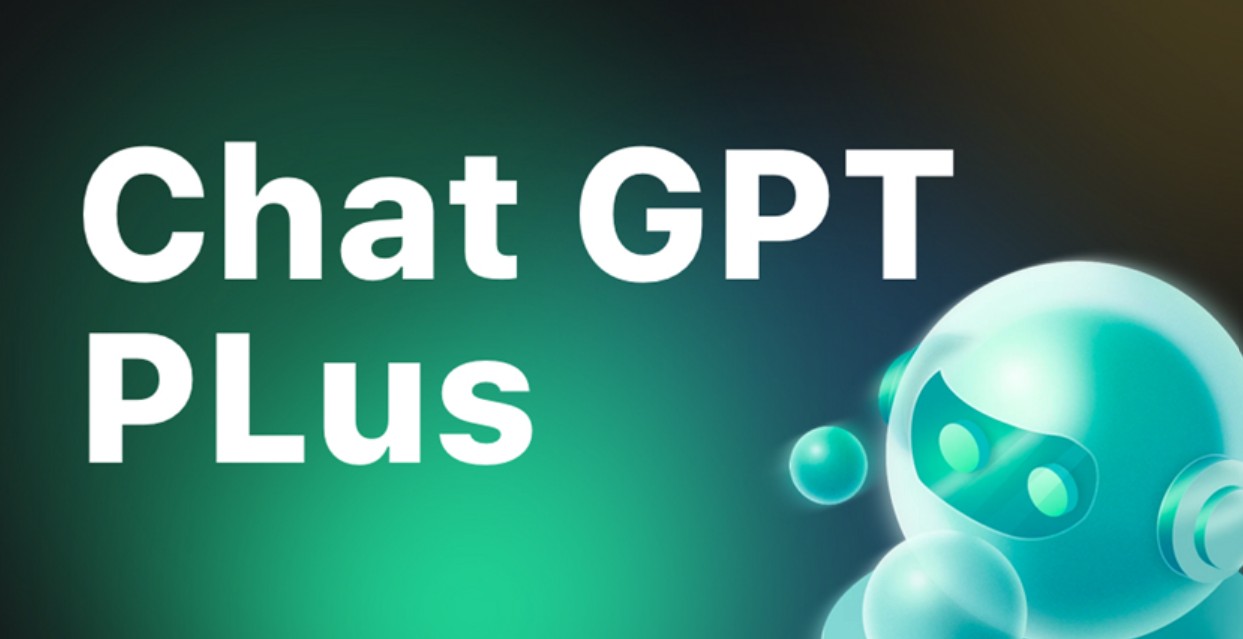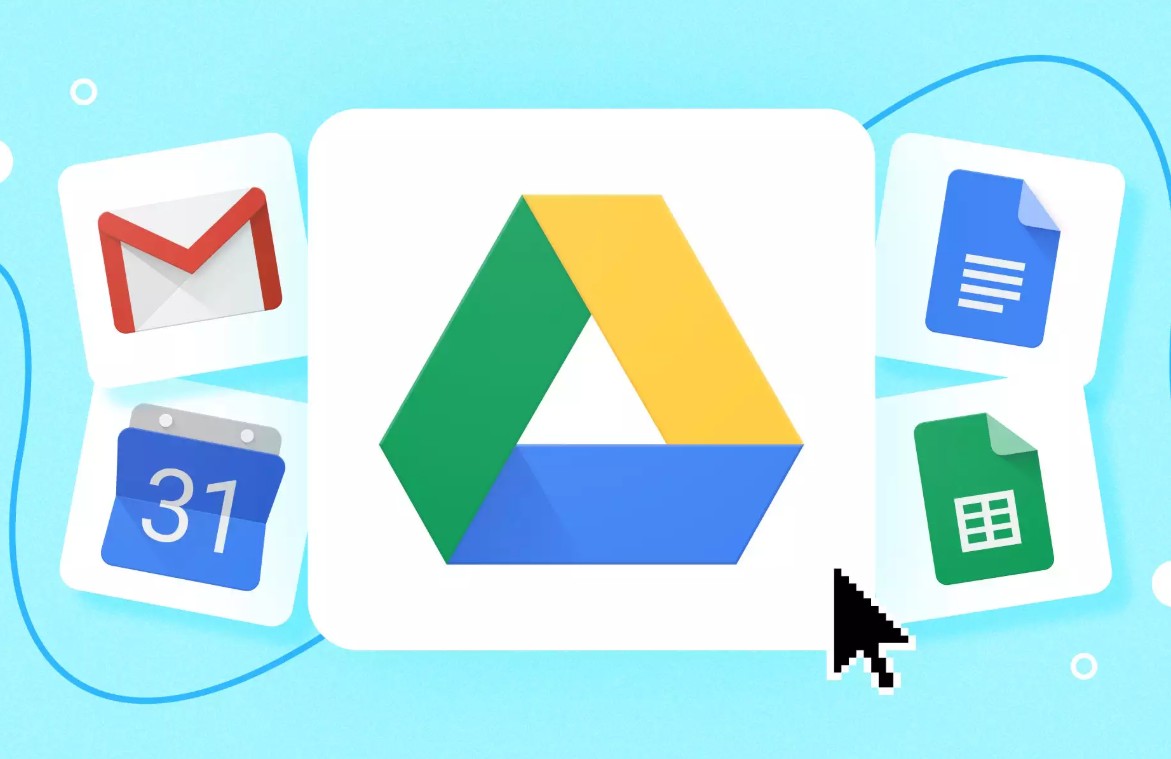Sản Phẩm Bán Chạy
Khắc phục hiệu quả các lỗi văn bản thường gặp trong Adobe Illustrator
Khám phá cách khắc phục các lỗi text thường gặp trong Illustrator. Hướng dẫn chi tiết các bước để sửa lỗi font, đường viền, căn chỉnh, và nhiều vấn đề khác trong Illustrator.
Nội dung
- 1.Giới thiệu về Adobe Illustrator và những vấn đề với text
- 2.Các lỗi text phổ biến trong Illustrator
- 2.1. Lỗi font không hiển thị chính xác
- 2.2. Lỗi văn bản bị vỡ hoặc không đọc được
- 2.3. Lỗi gõ tiếng Việt
- 2.4. Lỗi hiển thị văn bản
- 2.5. Lỗi căn chỉnh văn bản sai vị trí
- 2.6. Lỗi text không thể chỉnh sửa hoặc thay đổi
- 2.7. Lỗi đường viền hoặc bóng đổ không đúng khi sử dụng text
- 2.8. Lỗi liên quan đến text effect
- 2.9. Các lỗi text khác và cách khắc phục
- 3. Một số mẹo giúp hạn chế lỗi text trong Illustrator
- 3.1 Sử dụng Paragraph Styles và Character Styles
- 3.2 Kiểm tra chính tả và ngữ pháp
- 3.3 Tối ưu hóa file AI để giảm dung lượng
- 3.4 Lưu ý về màu sắc văn bản
- 4. Kết luận

Trong quá trình thiết kế đồ họa với Adobe Illustrator, lỗi liên quan đến text là một trong những vấn đề phổ biến mà người dùng thường xuyên gặp phải. Những lỗi này không chỉ làm gián đoạn công việc mà còn ảnh hưởng đến chất lượng của thiết kế. Bài viết dưới đây sadesign sẽ hướng dẫn bạn cách khắc phục nhanh chóng các lỗi text thường gặp trong Illustrator, giúp bạn làm việc hiệu quả và tiết kiệm thời gian.
1.Giới thiệu về Adobe Illustrator và những vấn đề với text
Adobe Illustrator là phần mềm thiết kế đồ họa vector hàng đầu, được sử dụng rộng rãi trong việc thiết kế logo, banner, tờ rơi, và nhiều sản phẩm đồ họa khác. Một trong những tính năng mạnh mẽ của Illustrator là khả năng làm việc với text. Tuy nhiên, như mọi phần mềm khác, Illustrator cũng không thiếu các lỗi liên quan đến text có thể gây khó khăn cho người sử dụng.
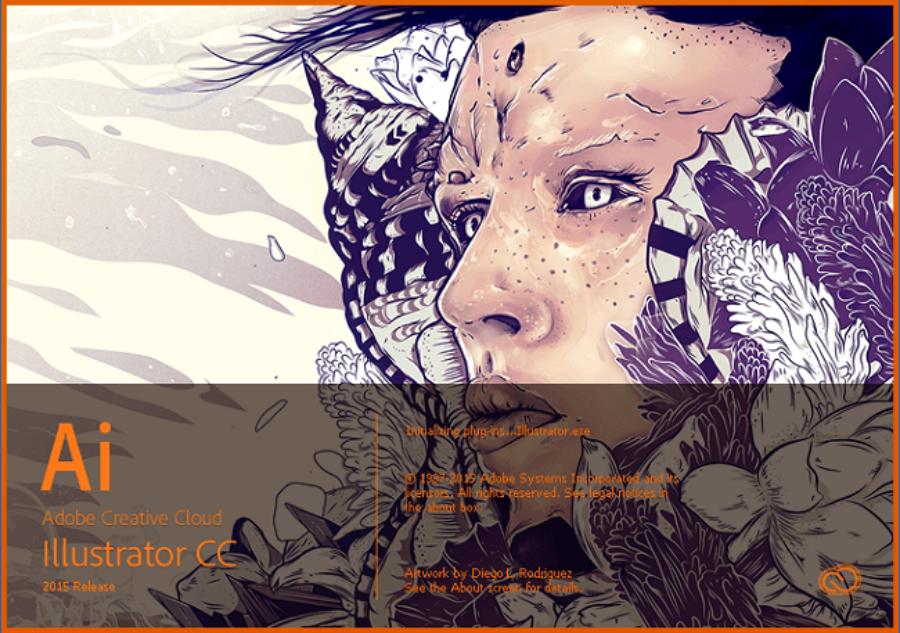
Adobe Illustrator Chính Hãng Giá Siêu Rẻ
Lỗi text trong Illustrator có thể xuất hiện dưới nhiều hình thức khác nhau, từ font chữ không hiển thị chính xác, văn bản bị lỗi định dạng, cho đến các vấn đề liên quan đến căn chỉnh, kích thước hay màu sắc của text. Những lỗi này thường làm chậm tiến độ công việc và gây cảm giác khó chịu cho người thiết kế. Chính vì vậy, việc hiểu và biết cách khắc phục những lỗi này là rất quan trọng.
Với khả năng tạo ra các hình ảnh sắc nét, linh hoạt và dễ dàng tùy chỉnh, Illustrator là công cụ không thể thiếu đối với các nhà thiết kế chuyên nghiệp. Tuy nhiên, khi làm việc với text trong Adobe Illustrator, người dùng có thể gặp phải một số vấn đề như lỗi hiển thị font chữ, khó khăn trong việc căn chỉnh văn bản, hoặc mất dữ liệu khi chuyển đổi giữa các định dạng. Để khắc phục những vấn đề này, việc nắm vững các tính năng liên quan đến text và thường xuyên cập nhật phần mềm là rất quan trọng, giúp tối ưu hóa quy trình làm việc và đảm bảo chất lượng sản phẩm đầu ra.
2.Các lỗi text phổ biến trong Illustrator
Dưới đây là một số lỗi text phổ biến trong Illustrator mà bạn có thể gặp phải, cùng cách khắc phục hiệu quả:
2.1. Lỗi font không hiển thị chính xác
Lỗi này thường xảy ra khi font chữ bạn chọn không được cài đặt trên hệ thống hoặc bị hỏng. Điều này dẫn đến việc văn bản không hiển thị đúng như mong đợi.
Cách khắc phục:
-
Kiểm tra và đảm bảo rằng font đã được cài đặt đúng cách trên hệ thống của bạn. Nếu font bị thiếu, bạn có thể tải về và cài đặt lại.
-
Sử dụng tính năng “Find Font” trong Illustrator để thay thế font bị thiếu bằng một font tương tự có sẵn.
-
Kiểm tra xem file bạn mở có chứa font nhúng hay không. Nếu không, bạn sẽ cần phải thay thế font trong Illustrator bằng một font có sẵn trên hệ thống.
Lỗi font chữ bị thiếu hoặc không tương thích:
-
Nguyên nhân: Font chữ sử dụng trong file AI không được cài đặt trên máy tính của bạn, hoặc font chữ bị lỗi, không tương thích với phiên bản Illustrator.
-
Cách khắc phục: Cài đặt font chữ bị thiếu, hoặc thay thế bằng font chữ tương thích. Bạn có thể tìm kiếm và tải xuống các font chữ miễn phí hoặc trả phí trên các trang web như Google Fonts, Adobe Fonts, Dafont.
Lỗi hiển thị font chữ bị méo mó, vỡ nét:
-
Nguyên nhân: Font chữ có thể bị lỗi hoặc bị hỏng, hoặc do vấn đề tương thích với card đồ họa.
-
Cách khắc phục: Tải lại phông chữ, hoặc kiểm tra và cập nhật Driver cạc màn hình.
Cách nhúng font chữ vào file AI:
-
Để tránh lỗi font chữ khi chia sẻ file AI, bạn có thể nhúng font chữ vào file.
-
Cách thực hiện: Chọn Type > Create Outlines (Shift + Ctrl + O). Lưu ý: Khi nhúng font chữ, bạn sẽ không thể chỉnh sửa văn bản được nữa.
Cách thay thế font chữ bị lỗi:
-
Chọn văn bản bị lỗi, sau đó vào Type > Find/Replace Font.
-
Chọn font chữ bị lỗi và font chữ thay thế, sau đó nhấn Change All.
Cập nhật và quản lý font chữ:
-
Cập nhật thường xuyên các font chữ, để đảm bảo tính tương thích với phiên bản AI đang dùng.
-
Sử dụng các phần mềm quản lý font chữ, giúp cho việc quản lý các font chữ dễ dàng hơn.
2.2. Lỗi văn bản bị vỡ hoặc không đọc được
Khi bạn mở một file thiết kế trên Illustrator và phát hiện văn bản bị vỡ, không hiển thị đúng hoặc không thể chỉnh sửa được, có thể file đã bị lỗi font hoặc định dạng không đúng.
Cách khắc phục:
-
Chuyển văn bản sang dạng outlines bằng cách chọn văn bản và vào Type > Create Outlines. Điều này sẽ giúp giữ nguyên hình dạng của văn bản mà không phụ thuộc vào font.
-
Kiểm tra lại file font của bạn, đảm bảo rằng font hỗ trợ Unicode nếu sử dụng ký tự đặc biệt hoặc ngôn ngữ khác.
2.3. Lỗi gõ tiếng Việt
-
Lỗi gõ tiếng Việt bị lỗi font, thiếu dấu:
-
Nguyên nhân: Do cài đặt Unikey hoặc Vietkey không đúng, hoặc do sử dụng font chữ không hỗ trợ tiếng Việt.
-
Kiểm tra bảng mã và kiểu gõ trong unikey, và chọn font chữ hỗ trợ tiếng việt Unicode.
-
-
Lỗi gõ tiếng Việt trong Illustrator CS6:
-
Illustrator CS6 thường gặp lỗi gõ tiếng Việt hơn so với các phiên bản mới.
-
Khắc phục: chạy Unikey với quyền Admin, và nên sử dụng các phiên bản AI cao hơn.
-
-
Cách khắc phục lỗi gõ tiếng Việt bằng Unikey:
-
Đảm bảo Unikey đang chạy ở chế độ Unicode.
-
Chọn kiểu gõ Telex hoặc VNI.
-
Chạy Unikey với quyền admin.
-
-
Cài đặt Unikey đúng chuẩn:
-
Tải Unikey từ trang chủ.
-
Kiểm tra bảng mã Unicode, và kiểu gõ Tlex hoặc VNI.
-
2.4. Lỗi hiển thị văn bản
-
Lỗi văn bản bị ẩn hoặc không hiển thị đầy đủ:
-
Nguyên nhân: Văn bản có thể bị đặt ngoài vùng làm việc, hoặc bị ẩn bởi các layer khác.
-
Cách khắc phục: Kiểm tra các layer, đảm bảo văn bản nằm trong vùng làm việc.
-
-
Lỗi văn bản bị chồng chéo, đè lên nhau:
-
Nguyên nhân: Do cài đặt khoảng cách giữa các dòng không đúng, hoặc do văn bản được đặt chồng lên nhau.
-
Cách khắc phục: Điều chỉnh khoảng cách giữa các dòng, hoặc di chuyển văn bản để tránh bị chồng chéo.
-
-
Lỗi khoảng cách giữa các chữ, các dòng không đều:
-
Nguyên nhân: Do cài đặt kerning, tracking, leading không đúng.
-
Cách khắc phục: điều chỉnh thông số Kerning, Tracking, và Leading trong bảng Character.
-
-
Lỗi liên quan đến chế độ xem:
-
Chuyển qua lại các chế độ xem khác nhau, như chế độ xem trước (preview), và chế độ xem đường dẫn(Outline).
-
2.5. Lỗi căn chỉnh văn bản sai vị trí
Một số người dùng gặp phải tình trạng văn bản không căn chỉnh đúng vị trí hoặc bị lệch trong thiết kế. Điều này có thể do các thiết lập văn bản hoặc đối tượng không chính xác.
Cách khắc phục:
-
Kiểm tra và sử dụng công cụ Align trong Illustrator để căn chỉnh văn bản theo đúng trục cần thiết (trái, giữa, phải, trên, dưới).
-
Đảm bảo rằng bạn đã chọn đúng anchor point khi căn chỉnh văn bản với các đối tượng khác trong thiết kế.
-
Sử dụng tính năng “Smart Guides” trong Illustrator để dễ dàng canh lề và đối.
2.6. Lỗi text không thể chỉnh sửa hoặc thay đổi
Đôi khi, bạn có thể gặp phải tình trạng không thể chỉnh sửa văn bản trong Illustrator mặc dù nó đã được nhập đầy đủ. Nguyên nhân chủ yếu là do văn bản đã được chuyển sang outlines hoặc bị khóa.
Cách khắc phục:
-
Đảm bảo rằng văn bản chưa bị chuyển thành outlines, nếu có thể, hãy sử dụng lệnh Object > Unlock All để mở khóa tất cả các đối tượng trong file.
-
Kiểm tra xem bạn có đang làm việc trong một layer bị khóa hoặc ẩn hay không. Nếu có, bạn cần phải mở khóa hoặc hiển thị layer đó trước khi chỉnh sửa.
2.7. Lỗi đường viền hoặc bóng đổ không đúng khi sử dụng text
Một số người thiết kế có thể gặp phải vấn đề khi sử dụng các hiệu ứng như đường viền hoặc bóng đổ cho text trong Illustrator. Các hiệu ứng này không hiển thị chính xác hoặc bị lỗi khi in hoặc xuất file.

Cách khắc phục:
-
Kiểm tra lại các cài đặt về Appearance của văn bản trong panel Appearance. Đảm bảo rằng các hiệu ứng không bị xung đột với các cài đặt khác trong tài liệu.
-
Nếu bạn muốn xuất file ra định dạng PDF hoặc hình ảnh, hãy chuyển văn bản sang outlines trước khi xuất. Điều này giúp tránh các lỗi hiệu ứng khi in ấn hoặc chia sẻ file.
2.8. Lỗi liên quan đến text effect
-
Lỗi bị biến dạng chữ khi sử dụng các hiệu ứng:
-
Khi sử dụng các hiệu ứng warp, và các hiệu ứng 3D, đôi khi sẽ bị lỗi hiển thị.
-
Cách khắc phục: Tăng độ phân giải cho bản xem trước của hiệu ứng.
-
-
Khắc phục các vấn đề liên quan đến việc render:
-
Nếu có vấn đề với việc render, chuyển chế độ hiển thị sang chế độ CPU Preview.
-
2.9. Các lỗi text khác và cách khắc phục
-
Lỗi text bị convert sang outline không mong muốn:
-
Khắc phục: Nhấn Ctrl + Z ngay lập tức để hoàn tác, hoặc mở lại phiên bản đã lưu trước đó.
-
-
Lỗi dấu # hiển thị trong văn bản:
-
Đây là ký tự ẩn(Hidden Characters), và chúng ta có thể tắt nó bằng cách: vào Type trên thanh Menu Bar -> Bỏ chọn Show Hidden Characters (Alt + Ctrl + I).
-
-
Cách reset cài đặt text trong Illustrator:
-
Vào Window -> Workspace -> Reset Essentials.
-
-
Kiểm tra và sửa chữa file AI bị lỗi:
-
Mở file AI trên các phiên bản Illustrator khác nhau.
-
Sử dụng các công cụ sửa chữa file AI chuyên dụng.
-
Kiểm tra quyền truy cập vào File.
-
-
Cập nhật phần mềm Illustrator:
-
Cập nhật phần mềm là cách để loại bỏ các lỗi do phần mềm gây ra.
-
3. Một số mẹo giúp hạn chế lỗi text trong Illustrator
Ngoài việc khắc phục các lỗi text phổ biến, dưới đây là một số mẹo giúp bạn hạn chế các lỗi tương tự trong quá trình làm việc với Illustrator:
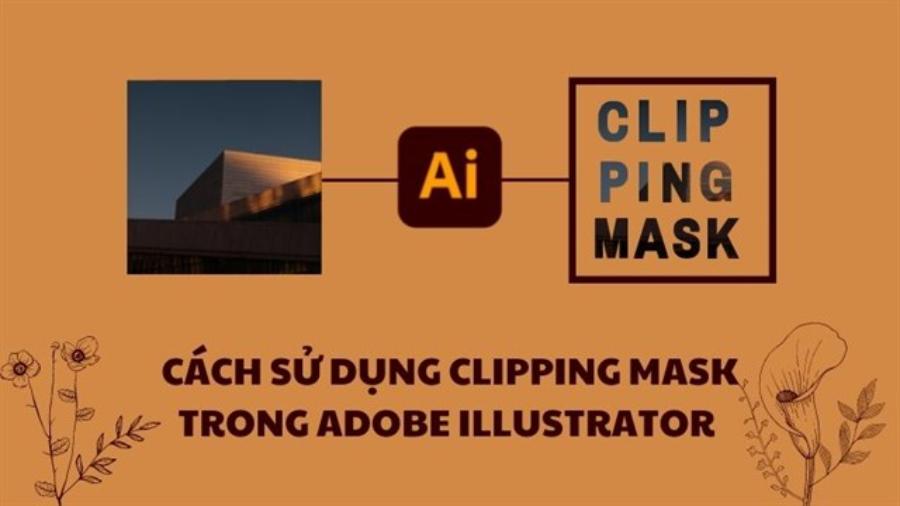
3.1 Sử dụng Paragraph Styles và Character Styles
Giúp bạn định dạng văn bản một cách nhanh chóng và đồng nhất! Đây là một trong những cách hiệu quả nhất để tiết kiệm thời gian và đảm bảo tính nhất quán trong thiết kế của bạn.
Paragraph Styles: Cho phép bạn lưu trữ các định dạng đoạn văn bản như font chữ, kích thước, khoảng cách dòng, căn chỉnh, và nhiều hơn nữa. Khi bạn thay đổi một Paragraph Style, tất cả các đoạn văn bản được gán cho style đó sẽ tự động cập nhật. Điều này đặc biệt hữu ích khi làm việc với các tài liệu dài hoặc nhiều trang.
Character Styles: Cho phép bạn lưu trữ các định dạng ký tự như font chữ, kích thước, màu sắc, và các hiệu ứng. Character Styles cho phép người dùng thay đổi định dạng của một hoặc một vài ký tự trong 1 đoạn văn bản mà không làm thay đổi định dạng của toàn bộ đoạn văn bản đó.
Ví dụ: Tạo ra 1 Character Styles cho các từ cần in đậm, hoặc in nghiêng.
Cách sử dụng:
-
Mở bảng Paragraph Styles và Character Styles (Window > Type > Paragraph Styles hoặc Character Styles).
-
Tạo một style mới bằng cách nhấp vào biểu tượng "Create New Style".
-
Định dạng văn bản theo ý muốn, sau đó lưu lại style.
-
Áp dụng style cho văn bản bằng cách chọn văn bản và nhấp vào style tương ứng.
3.2 Kiểm tra chính tả và ngữ pháp
Lỗi chính tả và ngữ pháp có thể làm giảm tính chuyên nghiệp của thiết kế.
Illustrator có tích hợp công cụ kiểm tra chính tả cơ bản:
-
Vào Edit > Check Spelling.
-
Công cụ này sẽ đánh dấu các từ bị nghi ngờ là sai chính tả.
Sử dụng các công cụ kiểm tra chính tả và ngữ pháp trực tuyến:
-
Grammarly, LanguageTool, và các công cụ tương tự có thể giúp bạn kiểm tra ngữ pháp và đề xuất các cải thiện.
-
Việc copy nội dung từ illustrator, và đưa qua các trình kiểm tra online, giúp cho người dùng kiểm tra kỹ càng hơn.
Đọc kỹ văn bản trước khi xuất file:
-
Đôi khi, các lỗi nhỏ có thể bị bỏ sót bởi các công cụ tự động.
-
Hãy luôn luôn kiểm tra thật kỹ các con số, và tên riêng.
3.3 Tối ưu hóa file AI để giảm dung lượng
File AI lớn có thể làm chậm quá trình làm việc và gây khó khăn khi chia sẻ.
Sử dụng ít font chữ nhất có thể:
-
Mỗi font chữ đều tăng dung lượng file.
-
Nên sử dụng các font thông dụng.
Nhúng các hình ảnh vào file AI thay vì liên kết:
-
Nhúng hình ảnh giúp đảm bảo rằng hình ảnh sẽ luôn hiển thị đúng cách, nhưng cũng tăng dung lượng file.
-
Nếu sử dụng hình ảnh có độ phân giải cao, cần cân nhắc đến việc link hình ảnh, để giảm tải dung lượng file.
Xóa bỏ các đối tượng không cần thiết:
-
Các đối tượng ẩn, layer trống, và các đối tượng dư thừa nên được xóa bỏ.
-
Sử dụng tính năng "Object>Path>Clean Up" để xóa bỏ các điểm thừa.
Sử dụng Symbols:
-
Với những đối tượng lặp đi lặp lại nhiều lần, hãy convert chúng sang Symbol.
-
Việc này sẽ giúp giảm dung lượng của file AI một cách đáng kể.
-
Giảm dung lượng file: Khi bạn sử dụng một Symbol nhiều lần, Illustrator chỉ lưu trữ định nghĩa của Symbol đó một lần.
-
Dễ dàng chỉnh sửa: Khi bạn chỉnh sửa một Symbol, tất cả các bản sao của Symbol đó sẽ tự động cập nhật.
-
Tối ưu hóa công việc, với những chi tiết lặp lại nhiều lần.
3.4 Lưu ý về màu sắc văn bản
Màu sắc văn bản cần phải phù hợp với nền để đảm bảo dễ đọc.
Sử dụng màu sắc văn bản phù hợp với nền:
Văn bản tối màu trên nền sáng, hoặc văn bản sáng màu trên nền tối thường dễ đọc hơn.
Đảm bảo độ tương phản màu sắc đủ để văn bản dễ đọc:
-
Sử dụng các công cụ kiểm tra độ tương phản màu sắc để đảm bảo văn bản đáp ứng các tiêu chuẩn về khả năng tiếp cận.
-
Tránh việc sử dụng các màu quá chói, và các màu quá gần nhau về sắc độ.
-
Độ tương phản màu sắc là sự khác biệt về độ sáng giữa văn bản và nền của nó. Độ tương phản cao giúp văn bản dễ đọc hơn, đặc biệt đối với người có thị lực kém.
Công cụ kiểm tra độ tương phản:
-
Bạn có thể sử dụng các công cụ kiểm tra độ tương phản trực tuyến như WebAIM Contrast Checker để đảm bảo độ tương phản đáp ứng các tiêu chuẩn về khả năng tiếp cận (WCAG).
-
Việc sử dụng các công cụ này sẽ đưa ra các thông số rõ ràng về độ tương phản, giúp cho người dùng dễ dàng căn chỉnh.
Nguyên tắc chung:
-
Văn bản tối màu trên nền sáng (ví dụ: văn bản đen trên nền trắng) thường có độ tương phản cao.
-
Tránh sử dụng các màu sắc quá gần nhau về độ sáng (ví dụ: văn bản xám nhạt trên nền xám trung bình).
-
Tránh các màu quá chói như màu neon.
Lưu ý về màu sắc cho người dùng có thị lực kém:
-
Một số người dùng có thể gặp khó khăn khi phân biệt màu sắc.
-
Hãy cân nhắc sử dụng độ tương phản cao và tránh các tổ hợp màu sắc gây nhầm lẫn.
Sử dụng Symbols:
Symbols trong Illustrator là các đối tượng vector có thể tái sử dụng. Sử dụng Symbols có thể giúp giảm dung lượng file và tăng tốc quá trình làm việc.
Lợi ích:
-
Giảm dung lượng file: Khi bạn sử dụng một Symbol nhiều lần, Illustrator chỉ lưu trữ định nghĩa của Symbol đó một lần.
-
Dễ dàng chỉnh sửa: Khi bạn chỉnh sửa một Symbol, tất cả các bản sao của Symbol đó sẽ tự động cập nhật.
-
Tối ưu hóa công việc, với những chi tiết lặp lại nhiều lần.
Cách sử dụng:
-
Chọn đối tượng bạn muốn biến thành Symbol.
-
Mở bảng Symbols (Window > Symbols).
-
Nhấp vào biểu tượng "New Symbol".
-
Khi cần sử dụng lại, chỉ việc kéo thả Symbol đó vào Artboard.
-
Ví dụ:
Logo, biểu tượng, hình nền lặp lại.
Các Button, và những thành phần giao diện người dùng.
Adobe Illustrator Chính Hãng Giá Siêu Rẻ
4. Kết luận
Lỗi text trong Illustrator có thể xảy ra trong nhiều tình huống khác nhau, nhưng nếu biết cách nhận diện và khắc phục, bạn sẽ tiết kiệm được rất nhiều thời gian và công sức trong quá trình làm việc. Việc hiểu rõ các nguyên nhân phổ biến dẫn đến lỗi và cách sửa chữa chúng sẽ giúp bạn duy trì tiến độ công việc và nâng cao chất lượng sản phẩm thiết kế.
Công Ty TNHH Phần Mềm SADESIGN
Mã số thuế: 0110083217